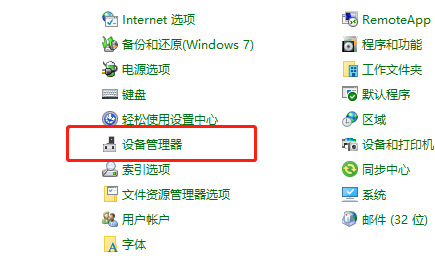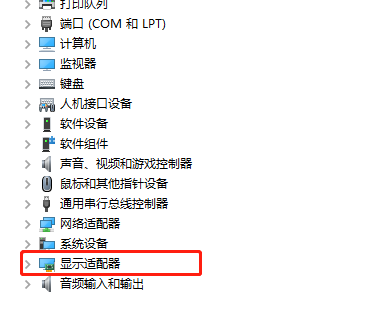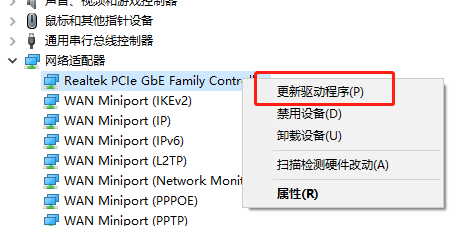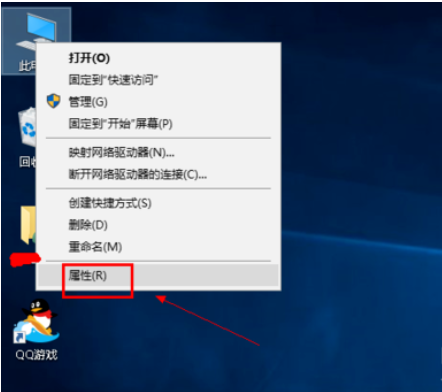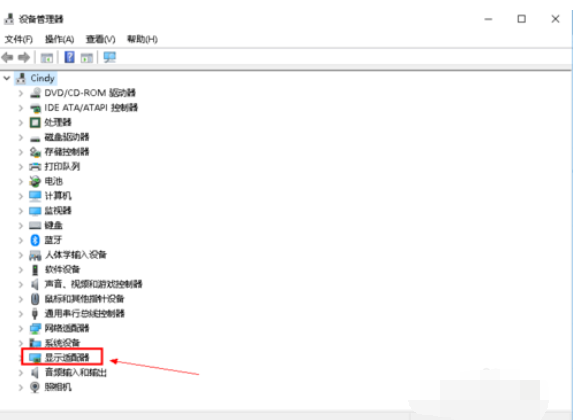显卡驱动怎么升级
简单到家
 541人浏览
541人浏览
 2023-05-15
2023-05-15
显卡驱动进一步的升级,有助于提升显卡的性能,显卡驱动使得电脑显示效果更佳,显示设置更多。那么显卡驱动怎么升级呢?下面介绍如何升级显卡驱动。
方法一:
方法1、首先鼠标右击(我的电脑),点击(管理)。
方法2、在计算机管理框里,点击左边框里的(设备管理器),然后在右边框里的最下方选择显示卡,鼠标右击显示卡栏,再点击(更新驱动程序)。
方法3、在硬件更新向导里,如图选择安装,在搜索最佳驱动程序项中,点击浏览找到已经下载好的最近版本驱动程序。再点击(下一步)。
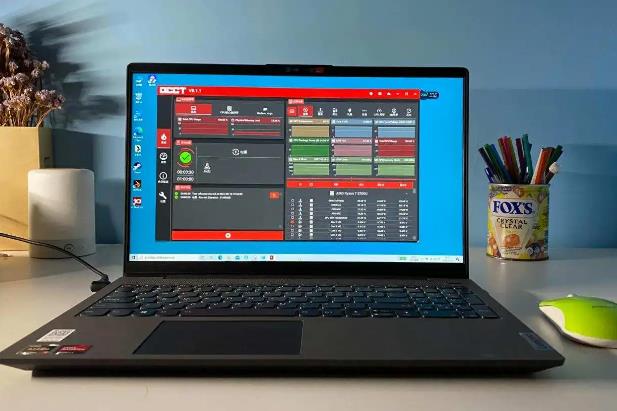
方法4、驱动程序就会自动安装,直到显示完成硬件更新向导框。点击(完成)。到此更新完必。
方法二:
方法1、上面方法比较繁琐,利用驱动精灵软件可以非常方便更新驱动。首先打开安装好的驱动精灵程序。
方法2、在驱动精灵程序界面,程序会自动连网检查本机的所有驱动是否缺少与可用更新。在检测显示出来的可用更新显卡驱动项,点击(升级)。
方法3、在升级列表里,显卡驱动项点击(下载),等下载完程序后点击(安装)。
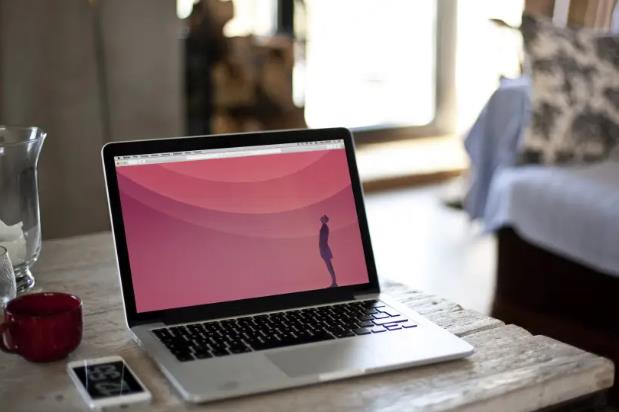
方法4、这时会弹出安装程序界面,进行相应的安装。最后点击(完成),重启电脑即可更新显卡驱动。
注意事项:驱动精灵需实时连网才能更新安装驱动。
上述内容为转载或编者观点,不代表简单到家意见,不承担任何法律责任。
服务推荐
更多>
资讯推荐
更多>
显卡驱动怎么升级
 541浏览
541浏览
 2023-05-15
2023-05-15
 541浏览
541浏览
 2023-05-15
2023-05-15
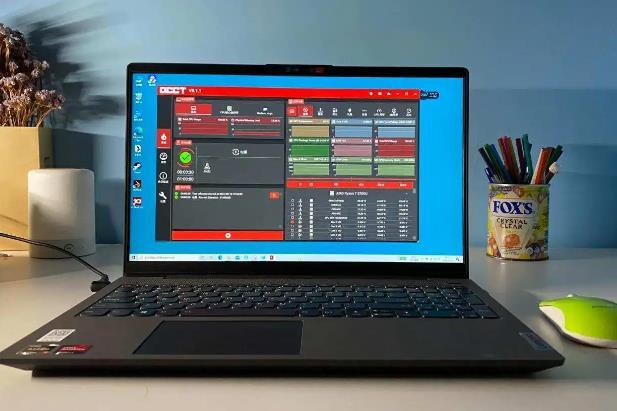
电脑显卡怎么升级
 649浏览
649浏览
 2023-10-19
2023-10-19
 649浏览
649浏览
 2023-10-19
2023-10-19

怎么更新显卡驱动程序 更新显卡驱动程序更新方法【详解】
 645浏览
645浏览
 2023-03-24
2023-03-24
 645浏览
645浏览
 2023-03-24
2023-03-24